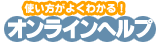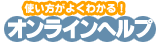|
ホスティングサービス
|
プルダウンメニューから、【カスタム設定】を選択します。
|
|
FTPのホスト名
|
【ftp.ドメイン名】を入力します。
|
|
FTPのユーザーID
|
FTPアカウントの設定で作成した【FTPアカウント】を入力します。
|
|
FTPのパスワード
|
FTPアカウントの設定で作成した【パスワード】を入力します。
|
|
FTPのポート番号
|
21を入力します。(そのままでOKです。)
|
|
パッシブモードを使用する
|
パッシブモードを使用するので、チェックを入れます。
|
|
転送先フォルダ
|
データを転送するディレクトリを指定します。
※CGIプログラムと同じディレクトリにしないでください。
|
|
CGIプログラムの転送先
|
ネットショップオーナーのプログラムを設置するディレクトリを指定します。
※データの転送先と同じディレクトリにしないでください。
|
|
Perlのパス
|
【/usr/bin/perl】もしくは【/usr/local/bin/perl】を入力します。
|
|
sendmailのパス
|
【/usr/sbin/sendmail】と入力します。
|